- Tā varētu būt Vodafone vaina, ierobežojot ugunsmūra savienojumus ar noteiktiem pakalpojumiem vai portiem. Daži interneta pakalpojumu sniedzēji vai mobilo sakaru operatori bloķē VPN, tiešsaistes anonimitātes lietojumprogrammu vai SMTP, lai aizsargātu savus lietotājus.
- Vienkāršam NAT nevajadzētu būt PPTP VPN problēmai, taču GRE pakešu nepārsūtīšana vai bloķēšana var būt liela problēma.
- Ne visi VPN ir saderīgi ar vietni vai pakalpojumu. Jums jāzina vai jājautā, vai viņu VPN ir noderīgi jūsu ierīcēs vai platformās.
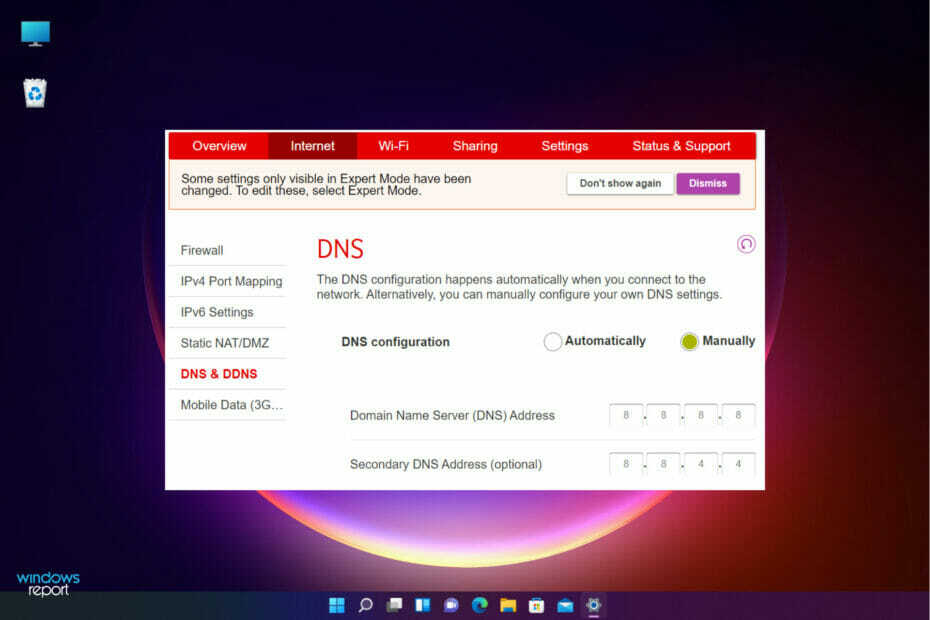
Par apiešanas un šifrēšanas rīki, piemēram, VPN, tiek izmantoti, lai apietu reģionu ierobežojumus vai saglabātu tiešsaistes anonimitāti dažādās vietnēs un platformās.
Daži lietotāji ir ziņojuši, ka VPN nedarbojas operētājsistēmā Windows 11, kamēr tiek izmantots Vodafone platjoslas savienojums, kas nav laba pieredze, jo īpaši ar palielinātu attālo darbu un konferenču skaitu.
Ir ziņojumi, ka Vodafone bloķē dažus VPN protokolus un piekļuve viņu klientu apkalpošanai, lai saņemtu palīdzību, ir traucējusi un neko nedod.
Jūs domājat ko darīt, ja VPN pārstāj darboties? Par laimi, ir labojumi, kurus varat veikt, lai izbaudītu VPN pieredzi.
Kāpēc Vodafone VPN nedarbojas?
Atklāti sakot, Vodafone nav sniedzis skaidrus iemeslus, kāpēc VPN tiek bloķēti dažu lietotāju ierīcēs. Tomēr daži ziņojumi liecina, ka viņi to dara drošības apsvērumu un vecuma ierobežojumu dēļ.
Lietotājiem Apvienotajā Karalistē problēma varētu būt tāda, ka Vodafone platjoslas tīkls piešķir IP adreses, kas pieder citiem Vodafone lietotājiem no citas valsts, piemēram, Indijas.
Drošības apsvērumu dēļ VPN pakalpojumu sniedzējs bloķē jebkuru IP adresi, kuras izcelsme ir Apvienotajā Karalistē, bet neatbilst valstij.
Tas būtībā izskaidro, kāpēc dažas vietnes parāda savu atrašanās vietu kā Indija un labi sadarbojas ar citiem Apvienotās Karalistes interneta pakalpojumu sniedzējiem, kuri saviem lietotājiem piešķir Apvienotās Karalistes IP adreses.
Varat sazināties ar Vodafone atbalsta dienestu, lai atkārtoti piešķirtu jums Apvienotās Karalistes IP adresi, lai operētājsistēmā Windows 11 netiktu piedzīvota VPN kļūme.
Ja jūsu VPN ir PPTP, to var iedalīt divos protokolos: TCP trafika 1723 porta serverī, kas ir noklusējums vadības savienojumam, un IP GRE, 47. protokols datu plūsmai.
PPTP VPN protokols tiek uzskatīts par nedrošu. Tas nav novecojis ar laiku. Zemāk ir diagramma, kurā parādīti tā plusi un mīnusi, un varbūt tāpēc Vodafone ir problēmas ar to:
| Pros | Mīnusi |
| Viegli uzstādāms | Neatbalsta daudzi VPN pakalpojumu sniedzēji |
| Jūs varat konfigurēt bez piepūles | Var uzlauzt NSA |
| Iebūvēts daudzās operētājsistēmās | Tieksme uz ekspluatāciju un uzbrukumiem |
| Superātrs | Zems šifrēšanas līmenis |
| Viegli bloķēts un atpazīstams |
Vodafone atsakās pārsūtīt GRE PPTP VPN, lai analizētu konkrētu problēmu. Jūs to nevarat apiet — jums būs jāsazinās ar Vodafone atbalsta dienestu un jālūdz iespējot GRE pārsūtīšanu uz jūsu Vodafone lietotāja kontu.
Labā ziņa ir tā, ka varat izmantot cita veida VPN, lai izveidotu savienojumu ar tīklu. Lai gan sazināšanās ar Vodafone ir cēla lieta, daži lietotāji ir ziņojuši par nullēm vai problēma nav novērsta. Šī iemesla dēļ mēs aicinām jūs izmēģināt mūsu labojumus, kas darbojas daudziem lietotājiem.

Piekļūstiet saturam visā pasaulē ar vislielāko ātrumu.
4.9/5
pārbaudiet piedāvājumu►

Nodrošiniet vairākas ierīces un izbaudiet stabilus savienojumus jebkurā vietā.
4.7/5
pārbaudiet piedāvājumu►

Cenas ērts VPN pakalpojums ar visaptverošām drošības funkcijām.
4.6/5
pārbaudiet piedāvājumu►

Izveidojiet savienojumu ar tūkstošiem serveru, lai nodrošinātu nepārtrauktu un netraucētu pārlūkošanu.
4.2/5
pārbaudiet piedāvājumu►

Darbojas ar visām operētājsistēmām no viena konta.
4.1/5
pārbaudiet piedāvājumu►
Ko darīt, ja Vodafone VPN nedarbojas?
1. Konfigurējiet ugunsmūri
- Tips ugunsmūris ieslēgts Windows meklēšanas lodziņš un noklikšķiniet uz pirmajiem meklēšanas rezultātiem.

- Ugunsmūra logā atlasiet Atļaut lietotni, izmantojot Windows ugunsmūri.

- Klikšķiniet uz Mainīt iestatījumus.
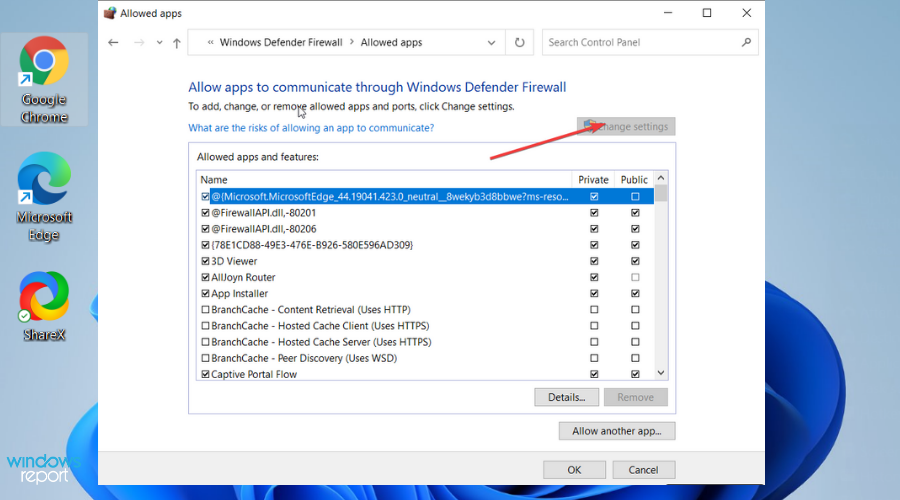
- Parādīsies garš saraksts. Pārliecinieties, vai ir iespējoti privātie un publiskie tīkli.
- Ja sarakstā neredzat savu VPN programmatūru, atrodiet to manuāli, noklikšķinot uz Atļaut citu lietotni.

- Klikšķis labi lai apstiprinātu izmaiņas un restartētu VPN programmatūru.

2. Pārinstalējiet WAN miniportus
- Tips Ierīču pārvaldnieks uz Windows meklēšanas lodziņš un noklikšķiniet uz pirmajiem meklēšanas rezultātiem.

- Parādīsies saraksts. Izvēlieties un veiciet dubultklikšķi uz Tīkla adapteri.
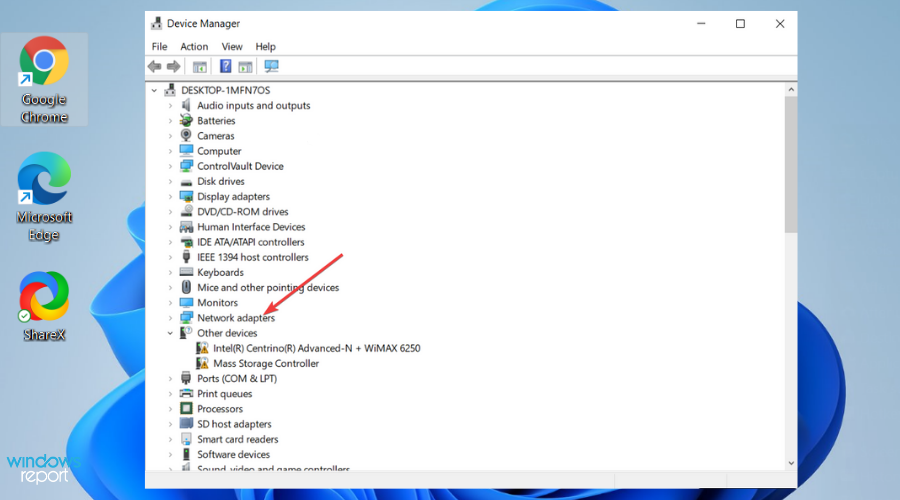
- Izvēlne tiks paplašināta līdz vienumu sarakstam. Ar peles labo pogu noklikšķiniet uz katra no šīm vienībām vienlaikus: WAN miniports (PPTP), WAN miniports (IPv6), un WAN miniports (IP). Izvēlieties Atinstalējiet ierīci no saraksta, lai noņemtu katru Miniportu.

- Pēc trīs WAN miniportu atinstalēšanas dodieties uz loga augšējo joslu, noklikšķiniet uz darbība, un atlasiet Meklējiet aparatūras izmaiņas lai atkārtoti instalētu noņemtos adapterus.

3. Atspējot IPv6
- Tips Iestatījumi uz Windows meklēšanas lodziņš un noklikšķiniet Atvērtvai sit Ievadiet lai atvērtu Iestatījumu lietotne.

- Izvēlieties un atveriet Tīkls un internets, tad izvēlies Mainiet adaptera opcijas.
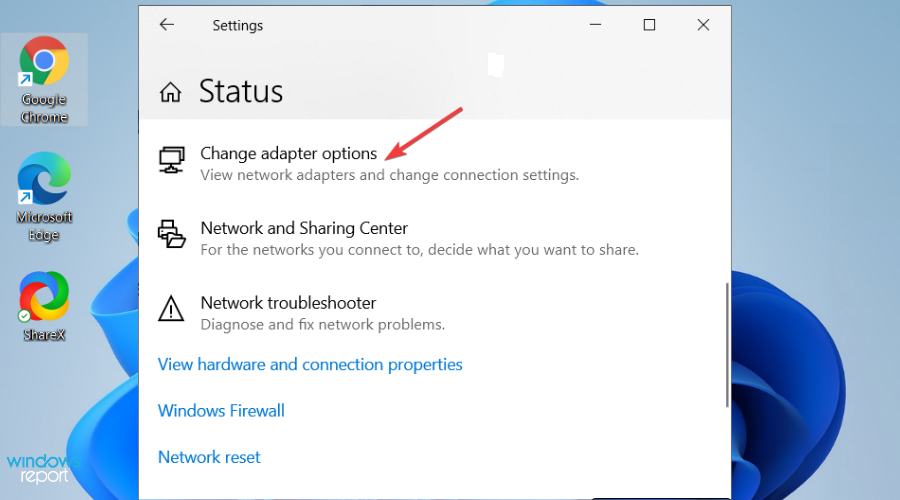
- Ar peles labo pogu noklikšķiniet uz VPN tīkla adapteris un sit Īpašības.

- Noņemiet atzīmi no izvēles rūtiņas pret IPv6 un noklikšķiniet labi lai apstiprinātu izmaiņas.

- Restartējiet datoru.
Kā interneta pakalpojumu sniedzēji bloķē VPN?
Deep Packet Inspection (DPI) ir paņēmiens, ko ugunsmūri izmanto, lai analizētu katras tīklā šķērsojošās datu paketes veidu un galamērķi.
DPI ļauj jūsu interneta pakalpojumu sniedzējam atšķirt tīmekļa pārlūkprogrammu, YouTube, Skype, VPN vai vairāk nekā 2000 trafika veidus. Jūsu interneta pakalpojumu sniedzējs izmanto DPI, lai ierobežotu, bloķētu vai pat ierobežotu noteiktus trafika veidus tīmeklī.
Bet galvenais ir tas, ka varat slēpt savu VPN trafiku kā parastu tīmekļa pārlūkprogrammas trafiku, lai neviens ISP nevarētu bloķēt jūsu VPN.
Vodafone nevar bloķēt jūsu VPN ar šo masku, ja vien tas nevēlas bloķēt visu ļoti maz ticamo HTTPS trafiku.
Jūs varat arī labojiet visas VPN kļūdas operētājsistēmā Windows 10/11 veicot dažas vienkāršas darbības vai uzziniet vairāk par ko darīt, ja maršrutētājs bloķē VPN.
Mēs ceram, ka labojumi jums palīdzēja, vai, ja jums ir kāds cits risinājums, nevilcinieties atstāt komentāru tālāk esošajā sadaļā.
Jūsu savienojums nav drošs — jūsu apmeklētās vietnes var uzzināt jūsu informāciju:
- Jūsu IP adrese:
34.138.19.62
Uzņēmumi var pārdot šo informāciju kopā ar jūsu atrašanās vietu un interneta pakalpojumu sniedzēja nosaukumu un gūt no tās peļņu, rādot mērķtiecīgas reklāmas vai uzraugot jūsu datu lietojumu.
Izmantojiet VPN, lai aizsargātu savu privātumu un savienojumu.
Mēs rekomendējam Privāta piekļuve internetam, VPN ar politiku nereģistrēties, atvērtā pirmkoda kodu, reklāmu bloķēšanu un daudz ko citu; tagad 79% atlaide.


